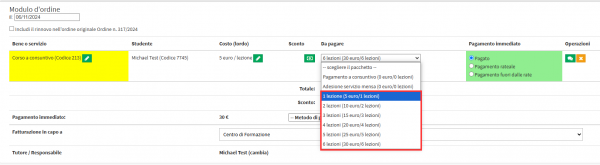Verwaltung eines Kurses mit Akontozahlung
Dieser Leitfaden zeigt Ihnen, wie Sie bei der Erstellung und Verwendung der Pakete vorgehen.
Konfigurieren des Registrierungspakets
Navigieren Sie zu Konfiguration → Einstellungen → Pakete für Kurse, die auf Monats-, Lektions- und Stundenbasis bezahlt werden.
Sie müssen nun ein "Pay-as-you-go"-Paket erstellen, das nur für die Anmeldung von Schülern in Kursen verwendet wird, indem Sie die erforderlichen Felder wie folgt ausfüllen:
- NameName des Pakets, mit dem die Teilnehmer in die Kurse eingetragen werden sollen, z. B. "Zahlung auf Rechnung".
- KursartWählen Sie die Art des Kurses, für den Sie dieses Paket verwenden möchten (Stunden, Lektionen, Monate)
- Zeitraum: Geben Sie die Zahl 0 ein (in diesem Fall handelt es sich um ein Kreditpaket, das nur für die Einstufung von Studierenden in Kurse verwendet wird)
- Im Falle der Abwesenheit: Nachdem Sie das Paket erstellt haben, geben Sie seine Änderung ein, indem Sie auf das Symbol mit dem Stift in der Paketzeile und im Dropdown-Menü "Im Falle einer Abwesenheit" die Option "Die Stunde nicht abziehen" wählen.
- Bestellung: die Reihenfolge der Auflistung, Nummer 1 eingeben
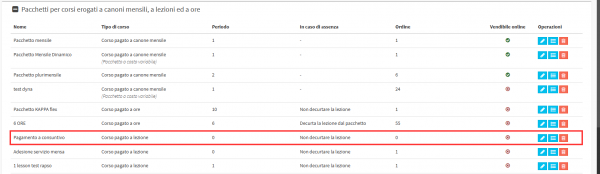
ACHTUNG: Es ist sehr wichtig, anzugeben, dass das Paket bei Abwesenheit nicht abgezogen wird, damit das System die Anzahl der zu zahlenden Stunden oder Unterrichtsstunden korrekt berechnen kann.
Nachdem Sie das Paket erstellt haben, müssen Sie auf das Symbol mit den drei kleinen Sternen in der Zeile klicken, um in die Kostenverwaltung zu gelangen. Auf dem nächsten Bildschirm füllen Sie die Felder wie folgt aus:
- Einzelner PreisGeben Sie den Betrag pro Einheit ein, der als Preis für die Einzelstunde im Kurs eingegeben wird (z.B. 5 €). Dieser Betrag und der im Kurs eingegebene Betrag müssen unbedingt identisch sein
- Prezzo pacchetto: inserire importo 0 (trattandosi di un pacchetto che servirà soltanto per inserire lo studente dentro il corso, non dovrà avere nessun costo poiché il pagamento avverrà a consuntivo)
Klicken Sie auf die grüne Schaltfläche "+", um die Kostenzeile hinzuzufügen. Anschließend müssen Sie für jeden Einheitsbetrag der verschiedenen Kurse eine Kostenzeile hinzufügen, damit das Paket für jeden dieser Kurse verwendet werden kann.
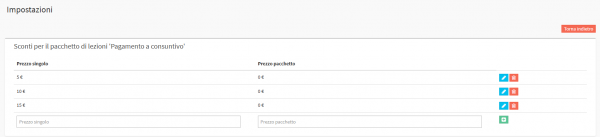
Erstellung der Vorlage für den Gruppenkurs oder den Einzelkurs
Erstellen Sie unter Bildung → Sammelkurse oder unter Konfiguration→ Kursvorlagen den Kurs oder die Vorlage, indem Sie die Felder ausfüllen Gebührentyp die Option wählen, die mit dem zuvor erstellten Paket übereinstimmt (Kosten pro Anwesenheitsstunde, Kosten pro Anzahl von Lektionen, monatliche Gebühr) und im Feld darunter den Betrag für eine einzelne Stunde, Lektion oder einen Monat angeben (z. B. 5 €).
![]()
Einschreibung von Studenten in Kurse
Gehen Sie zur Studenteneinschreibung, um Studenten in Gruppen- oder Einzelkurse einzuschreiben:
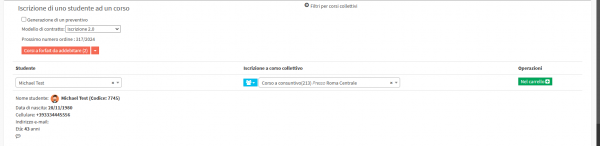
Sobald alles in den Warenkorb gelegt wurde, können Sie das zuvor erstellte Paket auswählen:
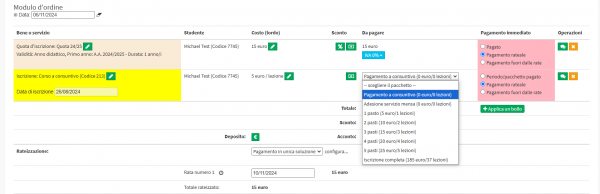
Wenn Sie also den Kurs im Bereich Eingeschriebene Studenten aufrufen, wird der Student mit 0 Credits angezeigt:

Anschließend gab er die Teilnehmerzahl für den Kurs ein:
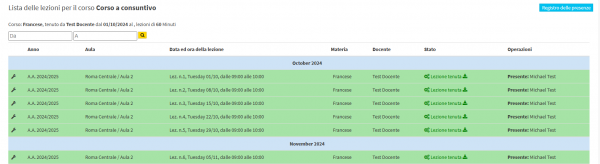
Die Rückkehr zu den eingeschriebenen Studenten führt zu einem negativen Guthaben des Studenten (in diesem Fall -6):

Bezahlung für genommene Lektionen
Um die Zahlung für abgeschlossene Lektionen vorzunehmen, müssen zunächst die Pakete erstellt werden, die für die Erneuerung verwendet werden sollen (z. B. Paket mit 1 Lektion, Paket mit 2 Lektionen usw.).
Nachdem Sie das Paket erstellt haben, müssen Sie auf das Symbol mit den drei kleinen Sternen in der Zeile klicken, um in die Kostenverwaltung zu gelangen. Auf dem nächsten Bildschirm füllen Sie die Felder wie folgt aus:
- Einzelner PreisGeben Sie den Betrag pro Einheit ein, der als Preis für die Einzelstunde im Kurs eingegeben wird (z.B. 5 €). Dieser Betrag und der im Kurs eingegebene Betrag müssen unbedingt identisch sein
- Preis des Pakets: Geben Sie den Gesamtbetrag ein, der für die Anzahl der Unterrichtsstunden für das Paket zu zahlen ist.
Klicken Sie auf die grüne Schaltfläche "+", um die Kostenzeile hinzuzufügen. Anschließend müssen Sie für jeden Einheitsbetrag der verschiedenen Kurse eine Kostenzeile hinzufügen, damit das Paket für jeden dieser Kurse verwendet werden kann.

An dieser Stelle können Sie zu Finanzmanagement→ Erneuerungsmanagement und klicken Sie auf die Schaltfläche Neues Paket kaufen rechts neben der Zeile des Schülers:
Die Anzahl der Unterrichtsstunden, Stunden oder Monate, für die der Schüler zahlen möchte, kann dann aus dem Dropdown-Menü ausgewählt werden, und durch Klicken auf die Schaltfläche "Bestätigen" wird der Verlängerungsauftrag erstellt: